Wir haben einen brandneuen Laptop gekauft oder einen Computer zusammengebaut, Windows installiert und ... Was kommt als nächstes? Wir gingen zum Desktop und dort war nur der Papierkorb. Auch wenn Sie bereits einen Laptop gekauft haben Windows installiert, dann müssen Sie noch andere Programme konfigurieren und installieren. Wofür? Um die Leistung Ihres Geräts zu verbessern.
Jeder sollte unmittelbar nach der Installation eine Liste der Programme haben, die installiert werden müssen Betriebssystem. Hier habe ich meine Liste vorbereitet. Die folgenden Programme sind für jeden geeignet Windows-Versionen(XP, 7, 8 oder 10). Aber zunächst müssen Sie die Treiber verstehen.
Für diejenigen, die eine Raubkopie haben! Deaktivieren Sie zunächst Firewall und Center Windows-Updates- Sie befinden sich im Bedienfeld. Anschließend aktivieren Sie Windows.
1. Treiber
Treiber (Brennholz) sind Programme, die für den Anschluss und den ordnungsgemäßen Betrieb von Geräten in einem Computer oder Laptop verantwortlich sind. Beispiel: Ohne funktioniert die Webcam nicht spezifischen Treiber, verzerrt der Monitor das Bild (Streckung, falsche Auflösung verwenden), es gibt kein WLAN usw.
Der erste Schritt besteht darin, zu prüfen, was installiert ist und was nicht. Viele Leute haben Raubkopien von Windows und viele Leute kaufen auch Laptops damit DOS(ohne installiertes Betriebssystem) und installieren Sie dann Raubkopien. Das und wann sauber lizenziertes Windows- Sie müssen noch Treiber installieren. In allen Fällen müssen Sie Treiber installieren :) Überprüfen Sie zunächst, welche installiert sind und welche nicht, dazu: RMB auf der Verknüpfung Arbeitsplatz > Eigenschaften > Geräte-Manager.
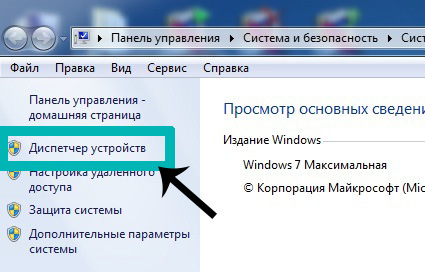
Wenn Sie alle Treiber installiert haben, sehen Sie etwa Folgendes.

Wenn ein Treiber nicht installiert ist, wird daneben ein gelbes Ausrufezeichen angezeigt.
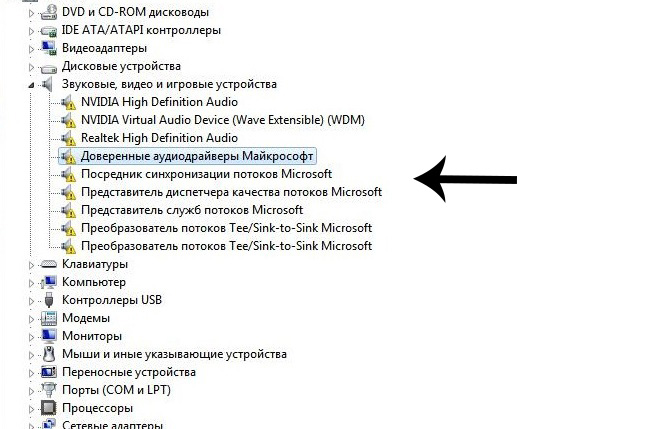
Es gibt drei Möglichkeiten, Treiber zu installieren:
von der offiziellen Website des Herstellers. Zum Beispiel, wenn ASUS-Laptop, dann müssen Sie auf der Website suchen asus.com;
von der mit dem Kit gelieferten Diskette (falls vorhanden);
Verwenden der Driver Pack Solution.
Einige Treiber werden möglicherweise automatisch als Standardtreiber installiert, die wir nicht benötigen. Beispielsweise kann es sein, dass ein Standardtreiber auf einer Grafikkarte installiert ist und diese dann nicht mit voller Kapazität funktioniert, was sich auf die Grafik in Spielen oder bei der Arbeit mit seriösen Foto- oder Videoeditoren auswirkt.
Am meisten Der beste Weg Treiberinstallation– Laden Sie es von der Diskette (falls im Lieferumfang enthalten) oder von der offiziellen Website herunter. Jeder Treiber wird separat installiert. Die mitgelieferte CD enthält normalerweise nur Treiber für eine Windows-Version. Die beste und optimale Lösung besteht darin, auf die offizielle Website des Herstellers zu gehen, die Treiber im Menü „Support“ zu finden, Ihre Windows-Version auszuwählen und von dort aus zu installieren. Auf diese Weise erhalten Sie maximale Effizienz und Leistung aus Ihrem Gerät. Regel: Laden Sie Treiber immer von der offiziellen Website des Herstellers herunter und installieren Sie sie.
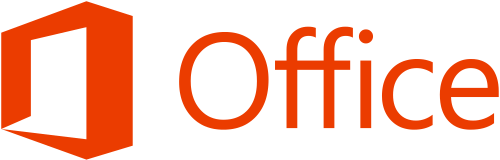
3. Antivirus
Um es zu installieren, müssen Sie eine Internetverbindung einrichten oder eine WLAN-Verbindung herstellen (zum Glück haben es mittlerweile viele Menschen zu Hause). Wenn aus irgendeinem Grund kein Internet vorhanden ist, müssen Sie das Antivirenprogramm von einem Freund auf ein Flash-Laufwerk herunterladen und von dort installieren.
Über Antivirenprogramme. Es gibt kostenpflichtige und kostenlose. Spitzenreiter unter den kostenpflichtigen sind Antivirenprogramme von Kaspersky, Eset, Dr. Netz. Unter den kostenlosen - Comodo, Avira, Avast. Ich habe es kostenlos Comodo Internet-Sicherheit, das seinen Funktionen voll und ganz gerecht wird. Wenn Sie mehr Geld haben, kaufen Sie es kostenpflichtiges Antivirenprogramm für ein Jahr. Aber Schutz muss verpflichtend sein.
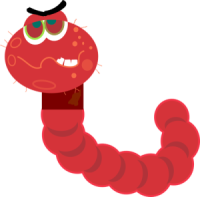
4. Browser
Google Chrome, Opera oder Mozilla. Sie laden eine davon von Microsoft herunter Internet Explorer und legen Sie ihn als Ihren Standardbrowser fest. Persönlich installiere ich Chrom.

5. Archivierer
Es gibt WinRar, WinZip (kostenpflichtig) und 7-zip (kostenlos). Ich wette immer 7-Reißverschluss, liest alle Formate, es gab keine Probleme.

6. Codec
Wird für die korrekte Wiedergabe von Video- und Audioformaten benötigt (damit Sie jeden Film oder jedes Video in jedem Format ansehen können). Sie können es herunterladen, es ist kostenlos. Der Codec wird mit einem MPC-HC-Player (Media Player Classic Home Cinema) geliefert. Es gibt natürlich einen Standard-Windows-Player, aber ehrlich gesagt hat das überhaupt keine Bedeutung.
7. Bootloader
Oder Laden Sie Master herunter. Die meisten Leute laden über Torrent herunter, aber ich habe auch einen Link zum Download Master hinterlassen, falls ihn jemand braucht.

8. Leser
Adobe Acrobat Reader DC. Ermöglicht das Lesen von Dateien im Format .pdf. Auf jeden Fall erforderlich, da dies mittlerweile das beliebteste Format ist E-Books, Zeitschriften, verschiedene Anweisungen usw.
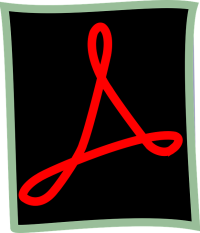
9. Skype
Skype. Ein Programm zur Kommunikation mit anderen Menschen auf der ganzen Welt.

10. Flash-Player
Flash Player. Verantwortlich für die Wiedergabe von Animationen, Videos und Grafiken im Internet (einschließlich YouTube) und für die Möglichkeit, Online-Spiele zu spielen. Wenn Sie haben Google-Browser Chrome, Sie müssen dies nicht herunterladen.

11. Daemon-Tools
Daemon-Tools– Emulatorprogramm für CD/DVD-Laufwerke (Format .iso). Simuliert das Vorhandensein einer Festplatte im Laufwerk, wenn diese nicht vorhanden ist. Wird von Spielern aktiv zur Installation verwendet Raubkopien Spiele. Wenn Sie Spiele spielen möchten, müssen Sie diese unbedingt herunterladen. + Einige Programme werden auch über Emulatoren installiert.
Verantwortlich für Grafik, Video und 3D. Dies gilt insbesondere bei Spielen. Es gibt verschiedene Versionen.

Zusätzlich
Und jetzt noch ein paar interessante Programme für fortgeschrittene Benutzer.
Adobe Photoshop . Der Mega-Super-Super-Bildbearbeitungsprogramm und mehr. Wenn Sie im Internet suchen, können Sie es kostenlos finden und installieren.
![]()
Kostenloses Studio. Eine Reihe von Programmen zur Konvertierung verschiedene Dateien(zum Beispiel aus dem Videoformat .avi ins Format umwandeln .mp4), Aufzeichnen Ihres Monitorbildschirms, schnelles Bearbeiten von Video und Audio, Herunterladen von Videos von YouTube und Fotos von Instagram. Ein sehr nützliches Set.
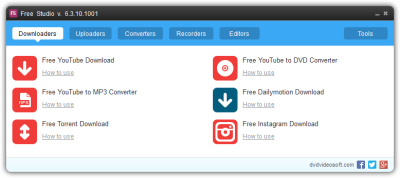
Picasa. Praktisches Programm zum Betrachten und schnellen Bearbeiten von Fotos. Der Support wurde bereits eingestellt und es werden keine neuen Versionen veröffentlicht, aber für diejenigen, die daran gewöhnt sind und denen dieses Programm gefällt, habe ich einen Link hinterlassen.
In diesem Artikel werden die Aktionen beschrieben, die nach der Installation von Windows 7 durchgeführt werden müssen. Ich denke, Sie haben es mit unseren vorherigen Artikeln bereits geschafft, Windows 7 zu installieren, und jetzt haben Sie einen Computer, Laptop oder Netbook in seiner reinen Form, mit einem „frisch installierten“ Betriebssystem. Es stellt sich automatisch die Frage: Was ist als nächstes zu tun? Weitere Maßnahmen kann in vier Phasen unterteilt werden:
2. Treiber installieren.
4.Programme vom Start entfernen.
Schauen wir uns diese Phasen also der Reihe nach an.
1. Partitionierung der Festplatte in Partitionen (wenn Sie einen neuen Computer haben).
Wenn Sie Windows 7 gerade neu installiert haben, können Sie diesen Schritt überspringen, aber wenn Sie Neuer Computer, dann haben Sie nach der Installation des Betriebssystems nur noch Zugriff auf eines lokale Festplatte C, die Sie während des Installationsvorgangs getrennt haben. Großer Teil Festplatte blieben unmarkiert und wenn wir die folgenden Aktionen nicht durchführen, können Sie Ihre Daten, Fotos, Videos usw. nirgendwo speichern.Zerschlagen Festplatte In Abschnitte können Sie Folgendes tun: Programme von Drittanbietern: zum Beispiel Acronis Disk Director oder Partition Magic und Standard Verwendung von Windows 7. In diesem Fall verwenden wir die Standardmethode. Gehen Sie dazu zu Startmenü > Systemsteuerung > System und Sicherheit > Erstellung und Format harte Abschnitte Scheibe

Im sich öffnenden Fenster sehen Sie das bei der Installation erstellte Laufwerk C und einen noch nicht zugewiesenen Bereich. Klicken Sie mit der rechten Maustaste auf die nicht zugewiesene Partition und wählen Sie im sich öffnenden Menü „Einfaches Volume erstellen“.

Als nächstes müssen Sie die Größe angeben die Festplatte, die erstellt wird. Wenn Sie nur eine Festplatte erstellen möchten, klicken Sie einfach auf „Weiter“. Wenn Sie mehrere Partitionen benötigen, beispielsweise keine 300 GB zugewiesen sind, und Sie drei Festplatten mit jeweils 100 GB erstellen möchten, geben Sie in diesem Fall die Größe von 100 GB an und wiederholen Sie den Vorgang noch zweimal.

Nachdem Sie die Größe angegeben haben, müssen Sie einen Laufwerksbuchstaben auswählen und können in der Zeile „Volume Label“ auch den Partitionsnamen angeben.


Klicken Sie dann auf „Weiter“. Die Partitionen werden formatiert und wir sehen die neu erstellte Partition.

2. Treiber installieren.
Damit alle Geräte ordnungsgemäß funktionieren und Sie Videos ansehen, Spiele spielen, Musik hören, mit Grafiken arbeiten usw. können. – Sie müssen Treiber installieren. Wie das geht, haben wir im Artikel ausführlich beschrieben. Ihrem Computer oder Laptop sollten CDs mit Treibern beiliegen; wenn diese Datenträger verloren gehen, müssen Sie sich etwas Zeit nehmen und die Treiber von den Websites der Komponentenhersteller herunterladen.3. Installation notwendiger Programme.
A) Installieren eines Antivirenprogramms.
Nicht weniger wichtige Etappe ist die Installation von Programmen, ohne die in unserer Zeit der Nutzen eines Computers und die Datensicherheit auf Null reduziert werden. Also, welche Programme müssen danach installiert werden Windows-Installationen 7?Das Erste und Wichtigste (wenn Sie Zugang zum Internet haben) ist die Installation eines Antivirenprogramms. Jetzt „wimmelt“ es im World Wide Web nur noch von verschiedenen Viren und Schadsoftware, die darauf abzielen, Ihre Daten (z. B. Passwörter für Internet-Wallets) zu stehlen, Ihren Computer zu blockieren und andere Aktionen auszuführen, die Ihnen sowohl materiellen als auch moralischen Schaden zufügen können. Um sich und Ihren Computer bestmöglich zu schützen, müssen Sie unmittelbar nach der Installation von Windows 7 ein Antivirenprogramm installieren. Es gibt auch viele Antivirenprogramme und Viren selbst. Existieren kostenlose Versionen, die zuverlässigsten davon sind natürlich Avira AntiVir Personal und Avast, von den kostenpflichtigen Antivirenprogramme Am schwerwiegendsten sind die Antiviren- und Eset NOD-Produkte von Kaspersky Lab.


Welche Sie wählen, liegt ganz bei Ihnen. Und wir werden versuchen, das Thema Antiviren in einem separaten Artikel zu analysieren.
B) Codecs.
Um Videos in einem der vorhandenen Formate anzuzeigen, müssen Sie die meisten installieren letzte Version Codecs. Einer der beliebtesten Entwickler in dieser Richtung ist SHARK 007 mit Baugruppen. Ich denke, dass die Installation von Codecs nicht allzu schwierig sein wird.
B) Archivierer.
Der Einsatz von Archivern ist heutzutage eine große Notwendigkeit. Mit einem Archivierer können Sie viele Informationen, Dokumente, Fotos usw. in einer Datei packen. Und verschicken Sie sie problemlos per Post. Darüber hinaus werden die meisten Informationen, die im Internet heruntergeladen werden können, in denselben Archiven bereitgestellt, und ohne Archivierungsprogramm können Sie einfach nichts öffnen. Die beliebtesten Archivierungsprogramme sind natürlich Win RAR und Win ZIP.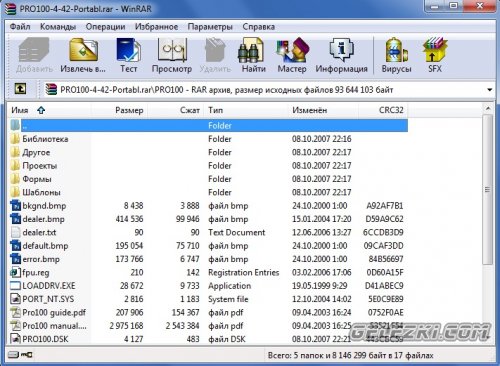
D) Büro.
Ohne Büroanwendungen Heutzutage ist es nicht nur unmöglich, im Büro zurechtzukommen, sondern auch jeder Student kann sich sein Studium ohne Büro nicht mehr vorstellen Texteditor und Tabellenkalkulationen. Der Monopolist in dieser Richtung ist Microsoft Office, aber dieses Produkt ist natürlich ziemlich teuer. Eine Alternative dazu ist OpenOffice – komplett kostenloses Paket Office-Anwendungen, die sich praktisch nicht von Microsoft Office unterscheiden.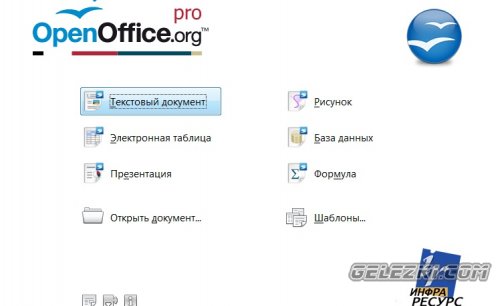
4.Programme vom Start entfernen.
Nach der Installation von Programmen, Codecs usw. Die meisten davon werden beim Start hinzugefügt und verlangsamen das Laden des Betriebssystems selbst Windows-Systeme 7. Um sie aus dem Start zu entfernen, klicken Sie auf das Startmenü, geben Sie MSCONFIG in die Suchleiste ein und drücken Sie die Eingabetaste. Wählen Sie im sich öffnenden Fenster die Registerkarte „Start“ und deaktivieren Sie alle Kontrollkästchen, so dass nur noch „Anti-Virus“ übrig bleibt.

Ich hoffe, dass für Sie alles geklappt hat und Sie jetzt nicht nur einen Computer, sondern ein Multimedia-Center und einen unverzichtbaren Helfer bei Arbeit und Studium vor sich haben.
Nach der Installation von Windows 7 haben Benutzer mit minimaler Erfahrung am Computer ein Gefühl der Unbesiegbarkeit. Aber es ist noch zu früh, um sich zu freuen; nacktes Windows wird nicht viel nützen, wenn es mit nichts funktioniert. Außerdem, minimale Einrichtung erforderlich um eine bequeme Ruhe hinter dieser Maschine zu gewährleisten. Im heutigen Beitrag möchte ich über alles sprechen, was nach der Installation von Windows 7 zu tun ist, und natürlich werde ich ein paar universelle Tipps geben.
Erste Sache…
Zunächst müssen Sie einige Einstellungen im neuen Betriebssystem vornehmen. Sehr oft wurde ich mit der Tatsache konfrontiert, dass das System unzureichend wurde und der Benutzer keinen Einfluss darauf hatte. Der Grund liegt in Standard-Betriebssystem-Updates. Nach der Installation von Windows 7 werden die Sicherheitseinstellungen automatisch aktiviert Automatisches Update. Manchmal kann dies dazu führen, dass Sie sich verlaufen Lizenzschlüssel, die Sie bereits aktiviert haben. Das ist nicht gut. Insgesamt sind diese Updates nutzlos und sollten deaktiviert werden. Oft, Durch ein ungeschicktes Update leidet die Integrität des Systems, aber auch die Nerven des Benutzers.
Sie müssen also die Systemsteuerung öffnen und dann zur Registerkarte System und Sicherheit gehen. Wählen Sie im nächsten Menü den Abschnitt „Systemaktualisierungen“. Das neue Fenster verfügt über einen speziellen Abschnitt, in dem mehrere Optionen zur Auswahl stehen; wir müssen den Modus „Nicht nach Updates suchen“ aktivieren.
Einfach, schnell, klar. Ein Problem weniger, lasst uns weitermachen...
Fügen Sie der Festplatte eine Partition hinzu.
Warum müssen Sie Ihre Festplatte partitionieren? Die Antwort ist einfach. Auf diese Weise speichern Sie Ihre Daten auf einer Partition der Festplatte und das System auf einer anderen. Wenn also etwas passiert, wird nur die Partition mit dem System zerstört und alle Ihre Daten bleiben unversehrt.
Nach der Installation von Windows 7 müssen Sie zusätzliche Partitionen erstellen. Dieser Rat ist an fast jeder Ecke zu hören. Erinnern wir uns daran, wo wir bereits aufgefordert wurden, Partitionen zu erstellen oder zu ändern. Jetzt haben wir die Möglichkeit, den gesamten freien Raum nach der direkten Installation zu füllen. Gehen Sie zum Menü „Start“, zeigen Sie dann mit dem Cursor auf „Computer“, klicken Sie mit der rechten Maustaste und wählen Sie dann „Verwalten“. Vor Ihnen erscheint ein kleines Fenster mit mehreren Registerkarten sowie einer Reihe von Registerkarten. Wählen Sie anschließend „Datenträgerverwaltung“. Sie befinden sich jetzt im richtigen Bereich. Hier finden Sie Informationen zu allen Festplatten. Klicken Sie auf die Partition, deren Speicher nicht zugewiesen ist (normalerweise ist sie schwarz) und dann auf „Partition erstellen“. Es erscheinen einige weitere Fenster, in denen Sie nicht sorgfältig lesen müssen. Klicken Sie auf „Weiter“. (Achten Sie darauf, das Kästchen in einem der Kästchen anzukreuzen „ schnelle Formatierung", sonst sitzt du den Rest des Tages am Computer)
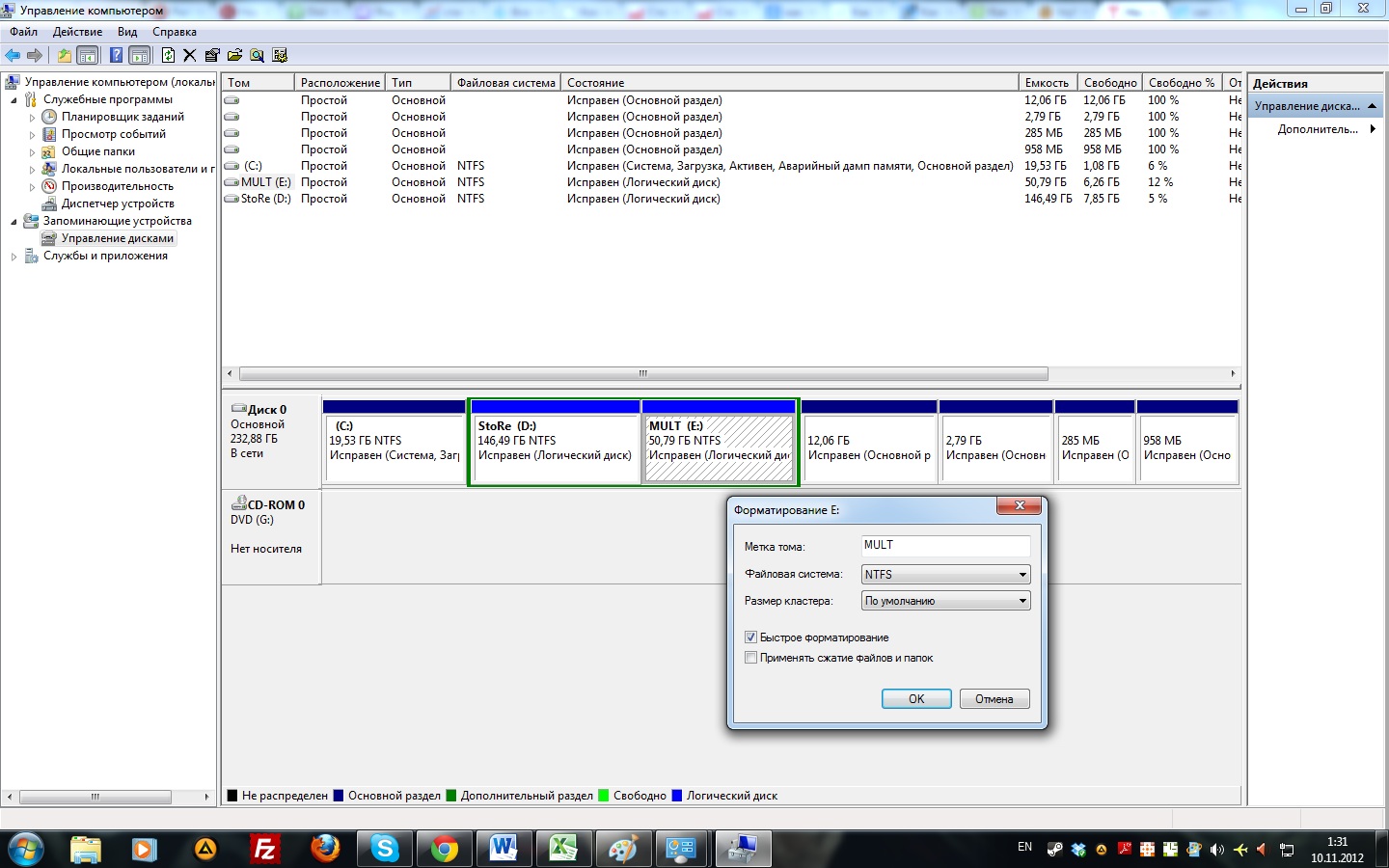
Wir warten, bis die Partition formatiert ist, und können sie dann verwenden.
Lassen Sie uns wertvolles Windows aktivieren.
Die Aktivierung ist einer der wichtigsten Punkte, die nach der Installation von Windows 7 beachtet werden sollten. Denken Sie daran, ohne Windows-Aktivierung wird nur 30 Tage lang funktionieren, und dieser Zeitraum wird wie im Flug vergehen, bevor Sie es merken. Nach 30 Tagen sind einige Systemfunktionen eingeschränkt. Wie ich bereits sagte, wenn Sie eine Lizenz besitzen eine Kopie von Windows, dann haben Sie nichts zu befürchten, nehmen Sie den auf der Verpackung oder der Unterseite des Laptops angegebenen Schlüssel und stecken Sie ihn ein. Windows stellt eine Verbindung zum Microsoft-Server her und überprüft dessen Authentizität. Aber ich schlage vor, den harten Weg zu gehen. Keine Sorge, es wird Spaß machen!
Sie können das Piratenprogramm zu jeder Tageszeit aktivieren, es ist keine Internetverbindung erforderlich. Es gibt Millionen von Programmen im Internet namens Aktivatoren Ich denke, die Bedeutung ihrer Schöpfung ist Ihnen klar. Der Aktivator wählt den Schlüssel automatisch aus und aktiviert anschließend Ihr System. Es ist einfach. Laden Sie nach der Installation von Windows 7 den Aktivator herunter und führen Sie ihn aus. Verschiedene Aktivatoren funktionieren unterschiedlich. Normalerweise erscheint ein kleines Fenster, in dem Sie aufgefordert werden, eine einzelne Taste zu drücken. Denken Sie jedoch daran, dass Aktivatoren an eine bestimmte Windows-Version gebunden sind. Laden Sie daher die Version herunter, die zu Ihrem System passt. Danach benachrichtigt Sie das Programm über den erfolgreichen Abschluss der Arbeiten und fordert Sie zum Neustart auf. Wir starten neu und prüfen, ob der Schlüssel vorhanden ist – Windows ist aktiviert! Wie zwei Finger auf dem Asphalt!
Sie müssen sich um die restlichen Geräte kümmern!
Lassen Sie uns nun über Treiber sprechen. Nach der Installation von Windows7 müssen Sie sicherstellen, dass alle Geräte auf Ihrem PC normal funktionieren. Dafür werden Treiber benötigt. Das spezielle Programme, ohne die die Grafikkarte, die Soundlautsprecher und die Peripheriegeräte keinen Nutzen haben. Im Inneren befinden sich manchmal spezielle Anwendungen für spezifischere Einstellungen bestimmter Geräte. Gewöhnlich, Die Treiber werden in einem Satz mit einem Laptop oder einer Systemeinheit geliefert. Als letzten Ausweg können Sie die Treiber von der offiziellen Website des Herstellers herunterladen oder nach einigen erfolglosen Versuchen in einem beliebigen Forum um Hilfe bitten.
Nebenprogramme.
Sekundärsoftware hat wie Primärsoftware einen bestimmten Wert. Nach der Installation von Windows 7 müssen Sie Ihrem Computer einen Mindestsatz an Anwendungen für alle Gelegenheiten zur Verfügung stellen. Beginnen wir mit dem Nötigsten – einem Büro. Viele Menschen benötigen einen Computer ausschließlich für die Arbeit. Daher ist die Installation von Microsoft Office erforderlich, vorzugsweise mit einer Version, die nicht jünger als 2007 ist. Es gibt auch OpenOffice, aber es ist nicht mit dem ersten zu vergleichen. Microsoft Office hat also alles, was Sie brauchen, um Folien anzuzeigen, Dokumente zu erstellen, Tabellen zu erstellen und alles, was ein Büroangestellter braucht. Sie können dieses Paket von jedem Tracker herunterladen; es wird auch in einem Archiv mit dem Programm bereitgestellt Seriennummer Machen Sie sich also keine Sorgen um die Aktivierung. Um PDF-Dokumente anzuzeigen, installieren Sie Adobereader 11. Dies ist ein bescheidenes Programm, das auch einen großen Unterschied macht. Das PDF-Format wurde nicht abgeschafft und Adobereader wurde speziell dafür erstellt. Anschließend herunterladen und installieren zusätzliche Programme für Büroarbeiten beispielsweise ist MSVISIO ein unverzichtbarer Zeichner für Technikstudenten.
Kommunikation spielt eine wichtige Rolle. Ich empfehle die Installation von Skype, einem Mail-Agenten oder einer anderen Chat-Anwendung. Skype – kostenloses Programm, was im wahrsten Sinne des Wortes universell ist. Vergessen Sie nicht die Browser. Ich kann hier keinen allgemeingültigen Rat geben; es hängt alles von Ihren Vorlieben ab. Sie können GoogleChrome, das unsterbliche Opera, Mozilla usw. verwenden. Aber was am wichtigsten ist: Arbeiten Sie niemals mit dem „nativen“ Internet Explorer. Nachdem Sie durch diesen Browser gesurft sind, werden Sie verstehen, was für ein Schmerz das ist ...
Der Computer muss Video und Audio abspielen. Suchen Sie nach der Installation von Windows 7 nach einem anständigen Player. Sie können Aimp installieren, das jedes Format unterstützt. Einfachere Programme wie VLC oder Media Player Classic sind genauso gut. Alle diese Vertreter verfügen über eine einfache Benutzeroberfläche und glauben Sie mir, sie sind nicht schwer zu beherrschen. Die Installation von Programmen dauert nicht lange, was auch schön ist.
Danach sorgen wir für Sicherheit.
Übrigens können Sie jedes der Antivirenprogramme herunterladen und einen Raubkopienschlüssel installieren. Das Internet ist voll von Anleitungen zu diesem Thema, holen Sie sich diese einfach. ESET NOD 32 ist recht beliebt, aber kostenpflichtig und der Preis ist ziemlich hoch. In jedem Fall erhalten Sie von Avast alles, was Sie brauchen. Es ist deine Entscheidung!
Hallo alle Leser! Da Sie hier sind, haben Sie eine Frage dazu, was nach der Installation von Windows 7 installiert werden muss. Ich werde umfassende Informationen darüber geben, was konfiguriert werden muss und welche Programme zuerst installiert werden müssen. Danach ist Ihr Computer vollständig betriebsbereit.
Wenn um Windows installieren 7 Sie haben die Baugruppe verwendet, in der Regel werden Treiber mitgeliefert. Wir müssen jedoch weiterhin sicherstellen, dass die Treiber korrekt installiert sind. Aus Erfahrung kann ich sagen, dass das Problem häufig bei Grafikkartentreibern auftritt. Das fällt sofort auf: Alles auf dem Bildschirm ist riesig, unproportioniert, Fenster werden ruckartig verkleinert usw.
Beginnen wir mit der Überprüfung der Treiber auf allen Geräten.
Öffnen Sie den Desktop, fahren Sie mit der Maus über „Arbeitsplatz“, klicken Sie mit der rechten Maustaste, wir interessieren uns für „Eigenschaften“. Wählen Sie nun im neuen Fenster auf der linken Seite „Geräte-Manager“.
So sollte das Bild aussehen, wenn alle Treiber angekommen sind und normal installiert werden.

Wenn Sie so etwas wie dieses Bild sehen, auf dem sich neben den Geräten Ausrufezeichen befinden, bedeutet dies, dass das Gerät nicht ordnungsgemäß funktioniert.

Am besten nehmen Sie die mitgelieferte CD Hauptplatine oder eine Grafikkarte (je nachdem, welches Gerät den Treiber benötigt) und installieren Sie es von der Festplatte. Wenn es sich um einen neuen Computer handelt, sollten auch die Datenträger enthalten sein.
Wenn kein Datenträger vorhanden ist, laden Sie ihn herunter erforderlicher Treiber von der offiziellen Website. Achten Sie beim Herunterladen darauf, dass das Modell mit dem auf Ihrem Computer übereinstimmt.
Überprüfung der Windows-Aktivierung des Betriebssystems

Möglicherweise benötigen Sie auch Windows-Aktivierung. Sie können dies sofort oder später tun, dafür gibt das System 30 Tage Zeit – man kann sagen, eine Testphase, Sie verwenden Windows, wenn alles zu Ihnen passt, aktivieren Sie es. Wenn das System keine Aktion erfordert, wurde alles, was in der Baugruppe installiert wurde, automatisch aktiviert. Lass uns das Prüfen.
Wenden wir uns noch einmal dem Symbol auf dem Desktop zu, klicken Sie auf „Arbeitsplatz“ – „Eigenschaften“ und die Informationen werden vor Ihnen geöffnet. Wenn angezeigt wird, dass das System aktiviert ist, ist alles in Ordnung.
Wenn Sie die Meldung „Windows aktivieren, verbleibende Tage“ sehen, ist Windows nicht aktiviert.
Antiviren-Installation

Durch die Installation eines Antivirenprogramms schützen Sie sich davor mögliche Probleme. Manchmal schreiben PC-Benutzer, dass sie auf ein Antivirenprogramm verzichten können, daran sei nichts auszusetzen, ich empfehle aber trotzdem, es zu installieren. Es ist nicht notwendig, teure Produkte zu kaufen (obwohl Sie diese, wenn möglich, auch kaufen können); kostenlose Lizenzen finden Sie jetzt im Internet.
Wenn Sie kein Antivirenprogramm installieren, werden Sie in Zukunft verschiedene Programme zur Installation oder andere Dateien herunterladen und sich möglicherweise eine schädliche Datei oder einen Virus einfangen.
Installieren eines Browsers, Office und anderer notwendiger Programme

Das erste, was ich installiere, ist ein Browser, ich bevorzuge Google Chrome, Sie installieren den, in dem Sie gewohnt sind zu arbeiten. Für diejenigen, die es nicht wissen, schreibe ich die wichtigsten: Firefox, Opera, Google Chrome.
Ich empfehle Ihnen auch, den Archivierer Win Rar oder 7 Zip zu installieren – wir installieren nur einen davon. Sie benötigen es zum Entpacken oder Komprimieren von Dateien.
Als nächstes setzen wir Bürosuite— Microsoft Office (Excel, Word) wird von fast jedem verwendet. Auch installieren STDU-Programm Viewer ist ein universelles Programm zum Lesen von PDF- und DJVU-Dateien.
Multimedia-Programme installieren

Und natürlich Programme zum Ansehen von Filmen und zum Hören von Musik, was wären Sie ohne sie? Standardmäßig ist dies auf Ihrem Computer bereits der Fall Windows-Programm Media Player, aber es gibt viel Ärger damit, er liest etwas nicht, sieht es nicht usw. Für Musik empfehle ich Aimp, für Video KMPlayer – „Allesfresser“-Programme reproduzieren fast alles, ich hatte jedenfalls keine Probleme damit.




